Как восстановить DIR-300 | Настройка оборудования
Последнее я очень часто встречаю вопрос — как восстановить dir-300 после неудачной прошивки? Попробуем разобраться в этой проблеме. Думаю начать стоит с того, что на текущий момент есть две модификации роутера dir-300 кардинально отличающиеся друг от друга — это dir-300 и dir-300 nru. Соответственно способы восстановления для этих роутеров тоже разные.
Перед процессом восстановления dir-300 попробуйте при включенном питании роутера ещё раз нажать и подержать секунд 15 кнопку Reset. При программных сбоях иногда помогает =)

Восстановление DIR-300 (не подходит для dir-300 NRU).
1. Скачиваем последнюю прошивку для роутера с ftp.dlink.ru
2. Соединяем сетевым кабелем сетевую плату компьютера и WAN-порт роутера. Питание роутера не включаем!
3. В настройках сетевой платы прописываем IP-адрес 192.168.20.80 и маску 255.255.255.0
4. Запускам пинг — Пуск>Выполнить>ping 192.168.20.81 –t
5. В адресной строке браузера вводим – 192.168.20.81 (это делается заранее для того, чтобы в дальнейшем не набивать адрес одним пальцем ).
6. Зажимаем на роутере кнопку Reset ручкой и не отпускаем.
7. Включаем питание роутера dir 300 при зажатой кнопке Reset и ждем секунд 20. Если всё нормально — у Вас пойдут пинги на 192.168.20.81
8. Нажимаем в браузере кнопку «Enter» чтобы зайти на 192.168.20.81. Должен открыться аварийный интерфейс — Emergency Web Server.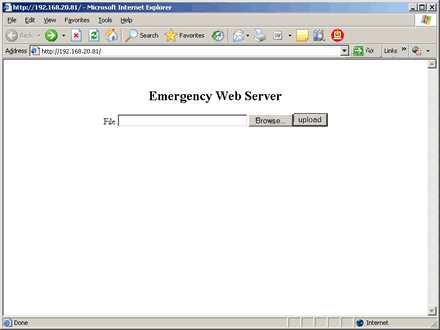
9. Отпускаем Reset.
10. Нажимаем Browse и выбираем файл с прошивкой. Нажимаем кнопку «Upload». Через 1-2 мин должен появляется обратный отсчёт.
11. Ждём окончания процедуры восстановления. Роутер должен перезагрузиться и встать в работу в штатном режиме.
12. Настраиваем DIR-300 и работаем.

Восстановление DIR-300 NRU.
1. Скачиваем последнюю прошивку для роутера с ftp.dlink.ru
2. Соединяем сетевым кабелем сетевую плату компьютера и первый LAN-порт роутера. Питание роутера не включаем!
3. В настройках сетевой платы прописываем IP-адрес 192.168.0.10 и маску 255.255.255.0
4. Запускам пинг — Пуск>Выполнить>ping 192.168.0.1 –t
5. Зажимаем на роутере кнопку Reset ручкой и не отпускаем.
6. Включаем питание роутера DIR-300 NRU при зажатой кнопке Reset и ждем секунд 20. Если всё нормально — у Вас пойдут пинги на 192.168.0.1 Отпускаем Reset.
7. В адресной строке браузера вводим – 192.168.0.1 и нажимаем кнопку Enter. Должен открыться аварийный интерфейс — Emergency Web Server.
8. Выбираем файл с прошивкой и нажимаем кнопку Upload. Через 1-2 мин должен появляется обратный отсчёт.
9. Ждём окончания процедуры восстановления. Роутер должен перезагрузиться и встать в работу в штатном режиме.
10. Настраиваем DIR-300 NRU и работаем.
Примечание: Данные способы восстановления DIR-300 подходят для возврата маршрутизатора с DD-WRT на заводскую прошивку.
nastroisam.ru
Как восстановить прошивку роутера D-Link DIR-300 NRU, C1, D1

Ситуация, при которой необходимо делать восстановление прошивки на роутерах DIR-300 разных ревизий может возникнуть в силу разных причин. Помимо сбоя в работе микропрограммы, когда WiFi-роутер просто-напросто перестает раздавать интернет и становится недоступным его веб-интерфейс, это может быть и простой откат к обычной «стоковой» прошивке после DD-WRT. Либо это может быть восстановление после неудачной перепрошивки, когда роутеру была скормлена микропрограмма от другой аппаратной версии.
В общем разработчики — компания D-Link — предусмотрела подобное развитие событий и на многих современных устройствах сделали Emergency Web Server или Failsafe UI, что фактически одно и то же. Сейчас давайте разберемся вместе как им пользоваться.
Прежде чем делать какие-либо действия с роутером, нужно сначала скачать прошивку с официального сервера D-Link — ftp.dlink.ru:
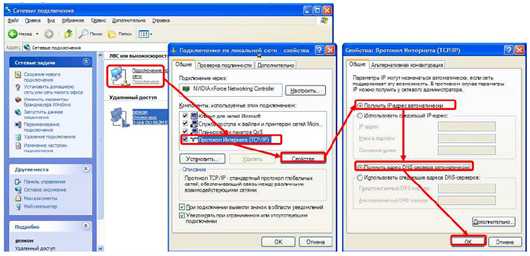
Узнать какая у Вас аппаратная версия ДИР-300 можно на наклейке на задней крышке корпуса:
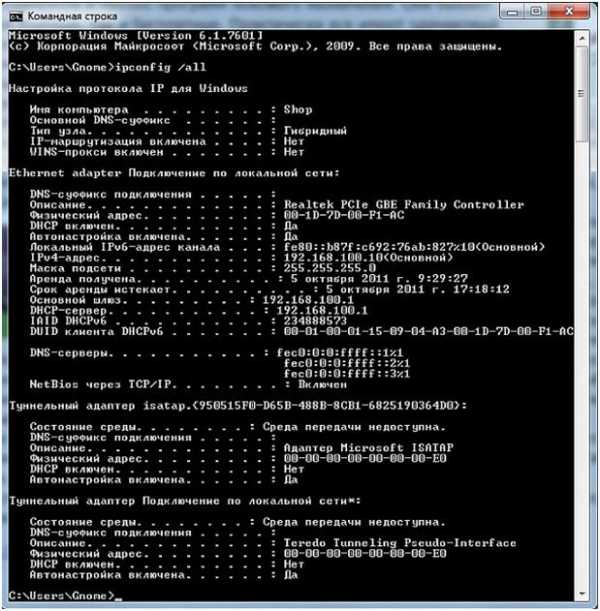
После этого заходим в нужную папку на сервере, ищем там каталог «Firmware» и скачиваем последнюю версию прошивки и предыдущую, на всякий случай. После этого начинаем колдовать с железякой. Отключаем от неё кабель провайдера и всех клиентов, кроме компа с которого будем делать восстановление.
Затем делаем вот что — идем в настройки Подключения по локальной сети и прописываем в свойствах протокола TCP/IPv4 вручную ай-пи адрес 192.168.0.2, маску 255.255.255.0 и шлюз — 192.168.0.1:

Адреса ДНС-серверов можете прописывать, а можете и нет — это не суть важно, т.к. они не будут задействованы. Жмем на ОК и закрываем настройки.
Берем в руки наш DIR-300 и зажимаем кнопку Reset:

Держа её нажатой, второй рукой выключаем питание маршрутизатора и включаем снова. Ждем 15 секунд и отпускаем Reset.
Теперь надо запустить интернет-браузер и в адресной строке забить адрес — http://192.168.0.1. Результат должен быть такой:

Вот тут может быть ещё один нюанс. У более ранних моделей ДИР-300 интерфейс аварийного восстановления был на другом адресе. Поэтому, если на 192.168.0.1 Ваш маршрутизатор не отвечает, то снова идем в свойства протокола TCP/IP и прописываем уже вот такой ай-пи:
IP: 192.168.20.80
маска:255.255.255.0
В адресной строке браузера тоже надо вводить адрес 192.168.20.81:

Интерфейс у Emergency Web Server и Failsafe UI фактически один в один одинаков — кнопка выбора файла, и кнопка запуска перепрошивки. Жмем на «Обзор» и выбираем скачанный файл с прошивкой. Затем нажимаем на «Upload» и ждем окончания процесса.
Что имеем в результате? Рабочий роутер D-Link DIR-300! Всем добра!
set-os.ru
Глюки D-Link DIR-300
Сегодня интернет присутствует практически в каждой квартире. Многие пользователи для большего удобства приобретают технику, которая содержит модуль беспроводной связи. После установки роутера получают как проводной, так и беспроводной доступ к ресурсам интернета.
Сам по себе маршрутизатор представляет из себя подстанцию, принимающая сетевые сигналы и передающая их на подключенные устройства. Помимо возможных затруднений на этапе подключения и настройки некоторые современные роутеры могут «обрадовать» пользователя своей некорректной работой, о чем вас оповестит компьютер высветив восклицательный знак в желтом треугольнике.
Глюки роутера DIR-300 A/C1
Появившийся в магазинах электроники маршрутизатор D-Link DIR-300 A/C1 представляет несколько странное техническое решение. Поэтому многие пользователи часто встречают неисправности роутера d-link dir-300. Как правило, проблемы носят различный характер:
Частое зависание и потеря сохраненных настроек — делает невозможным установку точки доступа.
Отсутствие отображение порта в интерфейсе, что приводит к невозможной настройке IPTV.
Установка свежей прошивки 1.0.12 еще больше усугубляет положение — появляется постоянное подвисание, а перезагрузка роутера делает недоступным web-интерфейс. Несмотря на технологию MBSSID, которая позволяет обслуживать в одной точке доступа четыре различных беспроводных сети, компания D-Link изготовила партию маршрутизаторов с устаревшим загрузчиком.
Глюки роутеров DIR-300NRU B5, B6 и B7
Для данных устройств компания D-Link постоянно выпускает обновленные прошивки, которые не решают основные проблемы пользователей. С начальными прошивками wi-fi роутеры постоянно прерывали интернет соединение с некоторыми провайдерами, затем в последующий версиях разрыв соединения перестал существовать. Теперь при прошивке 1.4.1 у B7 и 1.4.3 у В5 и В6 dir-300 режет скорость.
После выхода последних прошивок вернулись хорошо знакомые старые проблемы с разрывом соединения, о чем явно символизирует значок треугольник с восклицательным знаком. В добавок, появились неисправности, свойственные DIR-300 A/C1.
Остается необъяснимым факт того, что программисты за достаточно долгий срок не могут настроить программное обеспечение, чтобы оно могло полноценно работать. Возможно истинная причина скрыта в используемом железе, и тогда уже никакой ремонт роутера D-Link DiR-300 не поможет.
- Возможное повреждение загрузчика.
- Выход из строя какого-либо элемента в микросхеме, чаще всего в подобных маршрутизаторах высыхают конденсаторы.
ПОСМОТРЕТЬ ВИДЕО
Также встречаются устройства, в которых работают не все LAN порты, что вызывает неудобства при прокладке локальной сети между компьютерами. В конце стоит отметить, что пока не разработано никакой общей закономерности или инструкции, которая позволяет избавиться от появившийся проблем при настройке и эксплуатации маршрутизатора D-Link DIR-300. Поэтому остается только надеяться, что разработчики данной компании все же подготовят работоспособное ПО.
Можете быть вы знаете, другие глюки D-Link DIR-300. Напишите нам!
pcyk.ru
Глюки D-Link DIR-300 | remontka.pro
  настройка роутера
Я уже написал десяток инструкций о том, как настроить Wi-Fi роутер D-Link DIR-300 для работы с самыми различными провайдерами. Описано все: и прошивка роутера и настройка разного типа соединений и как поставить пароль на Wi-Fi. Все это есть здесь. Также по ссылке имеются способы решения наиболее распространенных проблем, возникающих при настройке роутера.
В наименьшей степени я коснулся лишь одного момента: глючности новых прошивок на роутерах D-Link DIR-300. Попробую это систематизировать здесь.
DIR-300 A/C1
Итак, наплывший во все магазины роутер DIR-300 A/C1 представляет собой довольно странное устройство: ни с прошивкой 1.0.0, ни с последующими вариантами, он почти ни у кого не работает так, как нужно. Глюки возникают самые разные:
- невозможно настроить параметры точки доступа — роутер зависает или тупо не сохраняет настройки
- нельзя настроить IPTV — в интерфейсе роутера не отображаются необходимые элементы для выбора порта.
По поводу последней прошивки 1.0.12 так вообще пишут, что при обновлении роутер повисает, а после перезагрузки веб-интерфейс недоступен. А выборка у меня достаточно большая — по роутерам DIR-300 на сайт приходит по 2000 человек ежедневно.
Следующие — DIR-300NRU B5, B6 и B7
С ними тоже ситуация не до конца понятна. Прошивки штампуют одну за другой. Текущая для B5/B6 — 1.4.9
Вот только толку особенного не заметно: когда эти роутеры только вышли, с прошивкой 1.3.0 и 1.4.0, основной проблемой был разрыв интернета у ряда провайдеров, например, у Билайна. Затем, с выходом 1.4.3 (DIR-300 B5/B6) и 1.4.1 (B7) проблема себя практически перестала проявлять. Основной жалобой на эти прошивки было то, что они «режут скорость».
После этого начали выпускать последующие, причем одну за другой. Уж не знаю, что они там исправляют, но с завидной частотой стали появляться все те проблемы, которые есть и у D-Link DIR-300 A/С1. А также пресловутые разрывы на Билайне — на 1.4.5 чаще, на 1.4.9 — реже (B5/B6).
Остается непонятным, почему так. Не может же быть, что программисты за достаточно продолжительно время не могут избавить ПО от одних и тех же багов. Выходит, сама железка никуда не годная?
Другие отмеченные проблемы с роутером

Wi-Fi роутер
Список далеко не полный — помимо этого, пришлось лично встретиться с тем, что на DIR-300 работают не все порты LAN. Также пользователи отмечают и тот момент, что для некоторых из устройств время установки соединения может составлять 15-20 минут, при условии, что с линией все в порядке (проявляется при использовании IPTV).
Самое худшее в ситуации: какой-то общей закономерности, позволяющей решить все возможные проблемы и настроить роутер нет. Тот же A/С1 попадается и вполне функционирующий. Однако, по личным ощущениям, складывается следующее предположение: если взять в магазине 10 Wi-Fi роутеров DIR-300 одной ревизии из одной партии, принести домой, прошить одинаковой новой прошивкой и произвести настройку для одной линии, то выйдет примерно следующее:
- 5 роутеров будут работать отлично и без проблем
- Еще два будут работать с мелкими проблемами, на которые можно будет закрывать глаза
- И у последних трех D-Link DIR-300 возникнут различные проблемы, из-за которых использование или настройка роутера будут представлять собой не самое приятное занятие.
Внимание вопрос: а оно того стоит?
А вдруг и это будет интересно:
remontka.pro
Вторая жизнь роутера D-link DIR-300 NRU/B1 или как заставить роутер делать обратное
Всем привет
Это моя первая статья подобного типа, так что строго не судите. На данном сайте я сижу уже довольно долго, нравится читать статьи, особенно феникса (шутка). Я изложу небольшой work-log.Предисловие
Все началось с того как родители решили перейти на проводной интернет, специалист поставил на крыше приемник (Ubiquiti NanoStation Loco M2), протянул в дом кабель, и предложил купить у него wi-fi роутер (D-link dir-300), родители согласились не раздумывая, подключил и настроил, все работает. Спустя год, wi-fi стал отваливаться, и по LAN тоже не было интернета. Вообщем купили другой роутер, проблема исчезла. А старый роутер лежал на полке и пылился. И тут пришла идея сделать из него приемник wi-fi, а интернет отдавать по LAN. Это понадобилось для старого ноутбука, который не имеет встроенный приемник. Ноутбук подключен к телевизору для просмотра фильмов и используется как торрент качалка.
Пациент:

Данного устройства существует множество модификаций, они отличаются только процессорами, прошивками и другими корпусами. Мой роутер имеет ревизию B1. Вся начинка.
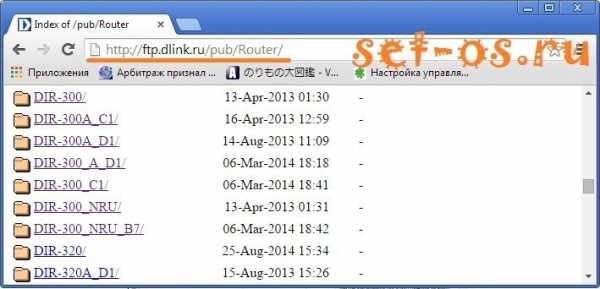
Было решено заменить прошивку на кастомную, так как стоковая не поддерживала режим клиента. Заменил на DD-WRT. Подробный процесс прошивки описан Здесь.
После прошивки и установки пароля, получаем вот такой веб-интерфейс.
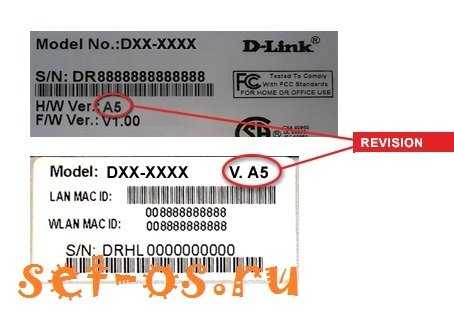
Дальше самое интересное, необходимо настроить роутер на работу в режиме клиента . Сначало поставим русский язык, ведь с ним легче работать.
1. Заходим в вкладку Administration > Ниже пункт ‘Language Selection’ и жмем save
2. Дальше Wi-fi, ставим «Тип беспроводной сети» Клиент. И всегда сохраняемся, но не принимаем настройки!
3. Wi-fi > Безопасность, ставим точно такие же настройки как у передатчика домашнего wi-fi
4. Статус > WLAN > Обзор беспр. сетей, в окне выбираем свою сеть, жмем «Присоединить»
5 Заходим в вкладку «Безопасность», отключаем Брандмауэр SPI
6. Применяем настройки, по желанию перезагружаем устройство
После всех манипуляций, компьютер выходит в сеть, но после долгой работы отваливается( Ну что ищем дальше
Разбираю, чтобы узнать, может проблема аппаратная?
Так и оказалось, процессор перегревается от долгой работы, палец не возможно держать больше трех секунд.
Было решено приклеить радиатор (от старой видеокарты), но увы, под рукой термоклея не оказалось. Попробуем так.

Используем суперклей и термопасту. Радиатором сразу закрываем процессор и память, она тоже неплохо греется. Держится радиатор крепко.
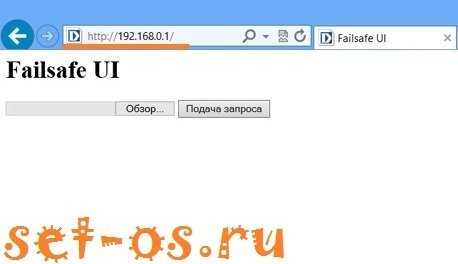
И тут, о чудо, все работает уже неделю, в режиме 24/7 (торрент).
Спасибо всем кто прочитал.
overclockers.ru
Ремонт D-Link DIR-300 B1
Вопрос: D-LINK DIR 300 D1 не прошивается
Предыстория: купил роутер DIR 300 D1, впервые с этим познакомился, подключил, зашел как указано в инструкции на , ввел admin admin, меня пустило в веб-интерфейс, настроил интернет, ну а потом пошло…
Я попытался обновить прошивку до последней версии. У меня была заводская старая 1.0.4 с 2013 года. Я скачал 2.5.11 (2015), выбрал файл, нажал Загрузить и все. Через секунд 20 соединение с оборвалось, на роутере загорелись ВСЕ лампочки. Я ждал минут 20, но ничего не происходило. Я выключил питание, подождал немного и снова включил — итог — горят ВСЕ лампочки как и после загрузки файла, веб-интерфейс не доступен, роутер не пингуется и не выдает мне IP автоматом (DHCP выдает 169.*.*.*, как я понял это плохо).
Я нашел несколько инструкций по входу в систему восстановления Emergency Web Server. Т.е. я просто настроил свою сетевую карту на 192.168.0.2 и установил шлюз и DNS сервер 192.168.0.1. После этого я снова смог войти на , но вместо веб-интерфейса с настройками там просто одно поле для загрузки файла с прошивкой. Я пытался ему скармливать все прошивки отсюда (в т.ч. заводскую из папки Old), но результат один и тот же — роутер загружает себе файл, на странице идет обратный отсчет 60 секунд, и не доходя даже до его конца роутер просто отваливается, соединение с пропадает и загораются все лампочки. Никакое время ожидания не помогает. Перезагрузка ни к чему не приводит, лампочки все так же горят (ВСЕ). Но если зажать ресет, выключить и включить, то все нормально — горят только те лампочки, которые подключены — power, internet, lan1, wps, wlan, НО — винда просто не видит роутер в списке вайфай сетей, по прежнему не открывается, у меня ip 169*.*.* (автонастройку обратно поставил после «прошивки» и перезагрузки роутера), в общем, связи с роутером просто 0. Как мне кажется он тупо не прошивается. Я находил похожие вопросы даже на странице заказа
Цитирую:
Роутер не сохранял настройки WI-FI, а после попытки прошить до последней версии 20150116_1331_DIR_300AE_2.5.11_sdk-master.bin вообще не отвечает. Прошивку выполнял из под вэб-интрфейса связь с роутером оборвалась, загорелись все лампочки, в таком состоянии он и находится. В Emergency Room заходит. То есть, при отключении и включении питания с зажатым reset запускается crash-mode. При дальнейших попытках прошиться на любую из версий прошивок получаю все тот же результат — горят все лампочки. Как быть в такой ситуации ?
Подробнее:
Но ответов так и не нашел, кроме банального «ждать». Ждал я по 20 минут, думаю это очень много, но лампочки продолжали гореть, а роутер не перезагружался сам. Ручная перезагрузка (даже со сбросом) ничем не помогала. Не знаю, что уже делать. Не хочу возиться с возвратом, думаю, что проблема вполне решаема. Может попробовать другую прошивку (неофициальную)? Но я не нашел под D1
Ответ:Сообщение от insect_87
а более ранние прошивки не подлезут через emergency?
я пробовал все прошивки из указанного в инструкции адресани одну не принимает, в т.ч. самую старую, самую первую. точнее принимает, но толку 0 — никакой прошивки не происходит, роутер просто отваливается и зажигает все лампочки.
forundex.ru
Настройка роутера D-Link DIR-300 | remontka.pro
  настройка роутера
Поговорим о том, как настроить роутер DIR-300 или DIR-300NRU еще раз. В этот раз данная инструкция не будет привязана к конкретному провайдеру (однако будут дана информация по типам подключения у основных из них), речь скорее пойдет об общих принципах настройки данного роутера для любого провайдера — таким образом, что если Вы можете самостоятельно настроить подключение к Интернет на компьютере, то Вы сможете и настроить этот роутер.
См. также:
Разнообразный роутер DIR-300
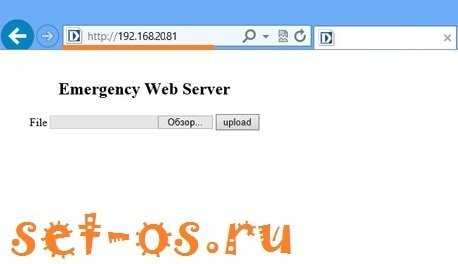
DIR-300 B6 и B7
Беспроводные маршрутизаторы (или Wi-Fi роутеры, что одно и то же) D-Link DIR-300 и DIR-300NRU выпускаются уже продолжительное время и устройство, купленное два года назад — это не тот же роутер, что продается сейчас в магазине. При этом, внешних отличий может и не быть. Отличаются роутеры аппаратной ревизией, узнать которую можно на наклейке сзади, в строке H/W ver. B1 (пример для аппаратной ревизии B1). Существуют следующие варианты:
- DIR-300NRU B1, B2, B3 — уже не продаются, об их настройке написано уже миллион инструкций и, если Вам попался такой роутер, Вы найдете способ настроить его в Интернете.
- DIR-300NRU B5, B6 — следующая модификация, актуальна на данный момент, данное руководство подходит для его настройки.
- DIR-300NRU B7 — единственный вариант данного роутера, имеющий существенные внешние отличия от других ревизий. Эта инструкция подойдет для его настройки.
- DIR-300 A/C1 — последняя версия беспроводного маршрутизатора D-Link DIR-300 на данный момент, наиболее часто встречается в магазинах сегодня. К сожалению, подвержена разнообразным «глюкам», способы настройки описанные здесь, подойдут для данной ревизии. Примечание: для прошивки данной версии роутера воспользуйтесь инструкцией Прошивка D-Link DIR-300 C1
Перед тем, как настроить роутер
Прежде чем подключать роутер и начинать его настраивать, я рекомендую проделать несколько операций. Стоит отметить, что применимы они лишь в том случае, если настройку роутера Вы будете производить с компьютера или ноутбука, к которому можно подключить роутер сетевым кабелем. Роутер можно настроить даже если у Вас и нет компьютера — с помощью планшета или смартфона, но в этом случае описанные в этом разделе операции неприменимы.
Загрузка новой прошивки D-Link DIR-300
Первое, что следует сделать — загрузить файл последней версии прошивки для Вашей модели роутера. Да, в процессе мы займемся установкой новой прошивки на D-Link DIR-300 — не пугайтесь, это совсем не сложная задача. Как загрузить прошивку:
- Зайдите на официальный сайт загрузок d-link по адресу: ftp.dlink.ru, вы увидите структуру папок.
- В зависимости от Вашей модели маршрутизатора, пройдите в папку: pub — router — DIR-300NRU (DIR-300A_C1 для A/C1) — Firmware. В этой папке будет находиться один единственный файл с расширением .bin. Он и является файлом последней прошивки для имеющейся ревизии DIR-300/DIR-300NRU.
- Загрузите этот файл себе на компьютер и запомните, куда именно Вы его загрузили.
Последняя прошивка для DIR-300 NRU B7
Проверка параметров LAN на компьютере
Второй шаг, который следует выполнить — заглянуть в настройки подключения по локальной сети на Вашем компьютере. Для того, чтобы это сделать:
- В Windows 7 и Windows 8 зайдите в Панель управления — Центр управления сетями и общим доступом — Изменение параметров адаптера (в меню справа) — щелкните правой клавишей мыши по значку «Подключение по локальной сети» и нажмите «Свойства», перейдите к третьему пункту.
- В Windows XP зайдите в Панель управления — Сетевые подключения, кликните правой кнопкой мыши по значку «Подключение по локальной сети», нажмите «Свойства» в контекстном меню, перейдите к следующему пункту.
- В появившемся окне в списке компонентов, используемых подключением, выберите «Протокол Интернета версии 4 TCP/IPv4» и нажмите кнопку «Свойства».
- Убедитесь, что параметры подключения установлены в «Получать IP адрес автоматически» и «Получать адреса DNS серверов автоматически». Если это не так, то установите нужные параметры. Следует отметить, что если Вашим провайдером (например, Interzet) используется подключение типа «Статический IP», и все поля в данном окне заполнены значениями (IP-адрес, маска подсети, основной шлюз и DNS), то запишите куда-либо эти значения, они пригодятся в дальнейшем.

Параметры LAN для настройки DIR-300
Как подключить роутер для настройки
Несмотря на то, что вопрос подключения роутера D-Link DIR-300 к компьютеру, казалось бы, элементарный, считаю, что стоит-таки отдельно упомянуть этот момент. Причина тому, как минимум, одна — не один раз был свидетелем того, как у людей, к которым приходили сотрудники Ростелеком для установки ТВ-приставки, подключение было реализовано «через ж» — так, чтобы все якобы работало (тв + Интернет на одном компьютере) и не требовало никаких действий от сотрудника. В результате, когда человек пробовал подключиться с какого-либо устройства по Wi-Fi, это оказывалось нереализуемым.

Как подключить D-Link DIR-300
На картинке изображено, как правильно подключить роутер к компьютеру. В порт Internet (WAN) необходимо подключить кабель провайдера, в один из портов LAN (лучше LAN1) — воткнуть провод, который другим концом будет соединяться с соответствующим портом сетевой карты компьютера, с которого будет происходить настройка DIR-300.
Включите роутер в розетку. И: не подключайте Ваше подключение к Интернет на самом компьютере в течение всего процесса прошивки и настройки маршрутизатора, а также после этого. Т.е. если у Вас есть какой-то значок Билайн, Ростелеком, ТТК, программа Аист-онлайн или что-то еще, что Вы используете для того, чтобы выйти в Интернет, забудьте о них. Иначе, потом будете удивляться и задавать вопрос: «все настроил, интернет на компьютере есть, а на ноутбуке показывает без доступа к Интернет, что делать?».
Прошивка D-Link DIR-300
Роутер подключен и включен в розетку. Запускаем любой, Ваш любимый браузер и вводим в адресную строку: 192.168.0.1 и нажмите Enter. Появится окно запроса логина и пароля. Стандартные логин и пароль для роутера DIR-300 — admin и admin соответственно. Если они по какой-то причине не подходят, сбросьте роутер на заводские настройки, нажав и удерживая около 20 секунд кнопку reset на задней его стороне, после чего вновь зайдите на 192.168.0.1.
После правильно ввода логина и пароля, Вам будет предложено задать новый пароль. Можете это сделать. Затем Вы окажетесь на главной странице настроек роутера, которая может иметь следующий вид:

Разные прошивки роутера D-Link DIR-300
Для того, чтобы прошить роутер DIR-300 новой прошивкой в первом случае, выполните следующие операции:
- Нажмите «Настроить вручную»
- Выберите вкладку «Система», в ней — «Обновление ПО»
- Нажмите «Обзор» и укажите путь к файлу, который мы скачали на этапе подготовки к настройке роутера.
- Нажмите «Обновить».
Дождитесь окончания процесса прошивки. Тут следует отметить, что может возникнуть ощущение, что «Все зависло», также браузер может выдать сообщение об ошибке. Не пугайтесь — обязательно подождите 5 минут, выключите роутер из розетки, снова включите его, подождите минуту, пока он загрузится, снова зайдите на 192.168.0.1 — скорее всего, прошивка успешно обновилась и Вы можете переходить к следующему этапу настройки.
Прошивка роутера D-Link DIR-300 во втором случае происходит следующим образом:
- Внизу страницы настроек выберите «Расширенные настройки»
- На вкладке «Система» нажмите изображенную там стрелку «вправо» и выберите пункт «Обновление ПО».
- На новой странице нажмите «Обзор» и укажите путь к файлу новой прошивки, после чего нажмите «Обновить» и дождитесь завершения процесса.
На всякий случай напоминаю: если в процессе прошивки полоса прогресса «бегает бесконечно», кажется, что все зависло или браузер показывает ошибку, не выключайте роутер из розетки и не предпринимайте никаких других действий в течение 5 минут. После этого просто зайдите на 192.168.0.1 снова — Вы увидите, что прошивка обновилась и все в порядке, можно переходить к следующему этапу.
D-Link DIR-300 — настройка подключения к Интернет
Сама идея настройки роутера заключается в том, чтобы маршрутизатор самостоятельно устанавливал подключение к сети Интернет, после чего раздавал его всем подключенным устройствам. Таким образом, настройка подключения — основной шаг при настройке DIR-300 и любого другого роутера.
Для того, чтобы настроить подключение, Вам следует знать, какой тип подключения использует Ваш провайдер. Эту информацию всегда можно взять на его официальном сайте. Вот информация для наиболее популярных в России провайдеров:
Если у Вас какой-либо другой провайдер, то суть настройки роутера D-Link DIR-300 не изменится. Вот, что нужно сделать (общее, для любого провайдера):
- На странице настроек Wi-Fi роутера нажмите «Расширенные настройки»
- На вкладке «Сеть» нажмите пункт «WAN»
- Нажмите «Добавить» (не обращайте внимание на то, что одно соединение, Динамический IP, уже присутствует)
- На следующей странице укажите тип соединения Вашего провайдера и заполните остальные поля. Для PPPoE — логин и пароль для доступа к Интернет, для L2TP и PPTP — логин, пароль и адрес VPN сервера, для типа соединения «Статический IP» — IP адрес, основной шлюз и адрес DNS сервера. В подавляющем большинстве случаев, остальные поля трогать не нужно. Нажмите кнопку «Сохранить».
- Снова откроется страница со списком соединений, где будет только что созданное Вами подключение. Также вверху справа будет индикатор, сообщающий о том, что нужно сохранить изменения. Сделайте это.
- Вы увидите, что Ваше соединение разорвано. Обновите страницу. Скорее всего, если все параметры подключения были заданы верно, после обновления оно будет в состоянии «подключено», а Интернет будет доступен с данного компьютера.

Настройка подключения DIR-300
Следующий этап — настройка параметров беспроводной сети на D-Link DIR-300.
Как настроить беспроводную сеть и поставить пароль на Wi-Fi
Для того, чтобы отличать свою беспроводную сеть от других в доме, а также защитить ее от несанкционированного доступа, следует сделать некоторые настройки:
- На странице настроек D-Link DIR-300 нажмите «Расширенные настройки» и на вкладке «Wi-Fi» выберите «Основные настройки»
- На странице основных настроек беспроводной сети можно указать имя своей сети SSID, задав что-то, отличающееся от стандартного DIR-300. Это поможет Вам отличать свою сеть от соседских. Остальные настройки в большинстве случаев изменять не нужно. Сохраните настройки и вернитесь на предыдущую страницу.
- Выберите настройки безопасности Wi-Fi. На этой странице Вы можете поставить пароль на Wi-Fi с тем, чтобы никто посторонний не могу воспользоваться интернетом за Ваш счет или же получить доступ к компьютерам Вашей сети. В поле «Сетевая аутентификация» рекомендуется указать «WPA2-PSK», в поле «Пароль» укажите желаемый пароль для беспроводной сети, состоящий не менее чем из 8 символов. Сохраните настройки.

Установка пароля на Wi-Fi на D-link DIR-300
На этом настройка беспроводной сети закончена. Теперь, чтобы подключиться к Wi-Fi с ноутбука, планшета или смартфона Вам достаточно найти сеть с указанным Вами ранее именем с этого устройства, ввести заданный пароль и подключиться. После чего пользоваться сетью Интернет, одноклассниками, контактом и чем угодно без проводов.
А вдруг и это будет интересно:
remontka.pro

